软件介绍
Cubase 是一款功能专业并且实用性很强的音频制作工具。这款软件为广大用户提供了一套创建、录制、编辑和制作音乐所需要的所有功能,是许多音乐制作人和音频工程师的首选。该软件提供所有专业录音室功能的最好的音乐制作系统,为你创造音乐制作环境,录音室级的录音效果让每个用户都能体验专业的音频处理水准,对MIDI音序功能、音频编辑处理功能、多轨录音缩混功能、视频配乐以及环绕声处理功能均属世界一流,帮助你一站式完成从作曲,到编配,到录音,到缩混和母带处理的全部过程。
注意:安装软件前请先自行验证软件包的完整性与安全性。
附:如何验证软件包的完整性与安全性?
将软件包移至桌面,右键解压软件包,点击【解压到当前文件夹】。

02
右键安装程序【1.ELicenser Control】,点击【以管理员身份运行】。

03
点击【前进>】。

04
①勾选【我接受此协议】;
②点击【前进>】。
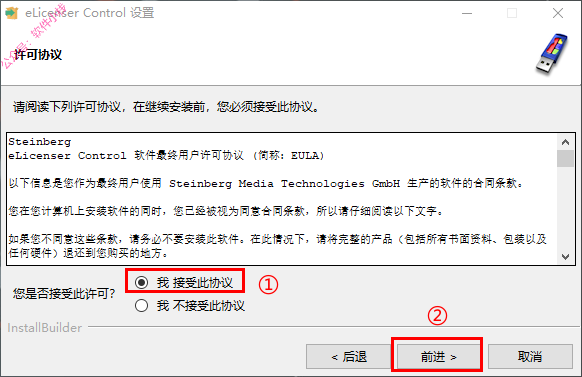
05
点击【前进>】。
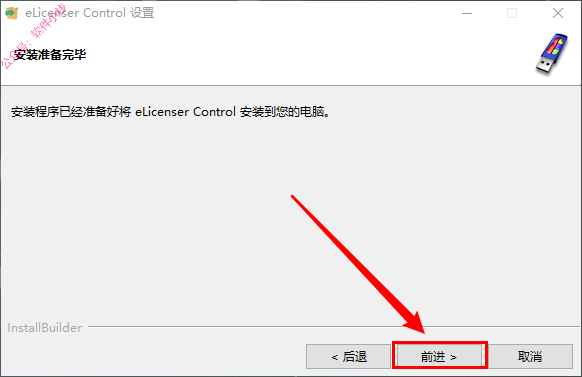
06
点击【安装】。
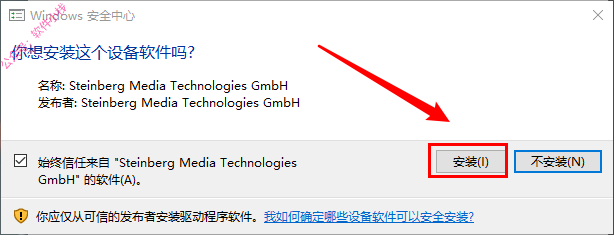
07
点击【完成】。
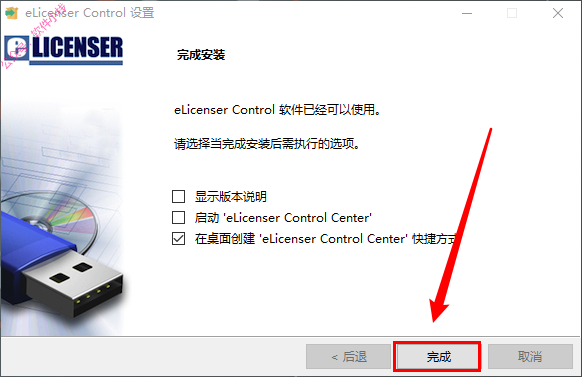
08
打开之前解压后的文件夹,右键安装程序【2.Soft ELicenser】,点击【以管理员身份运行】。
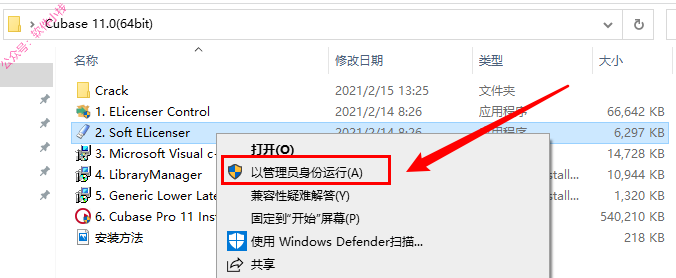
09
点击【Next>】。
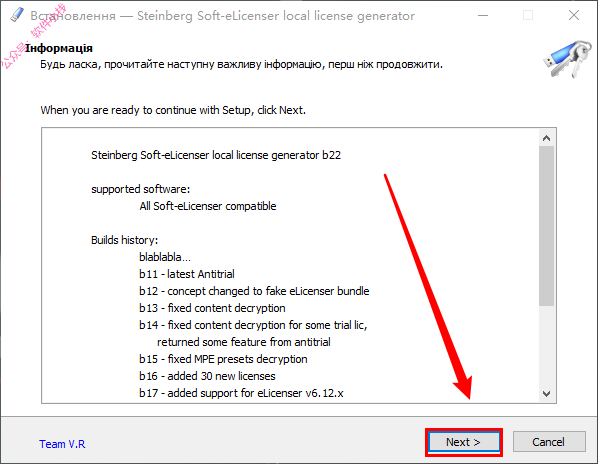
10
程序运行中,大概需要十分钟,运行完成后自动关闭。
注:程序运行有音乐声音。
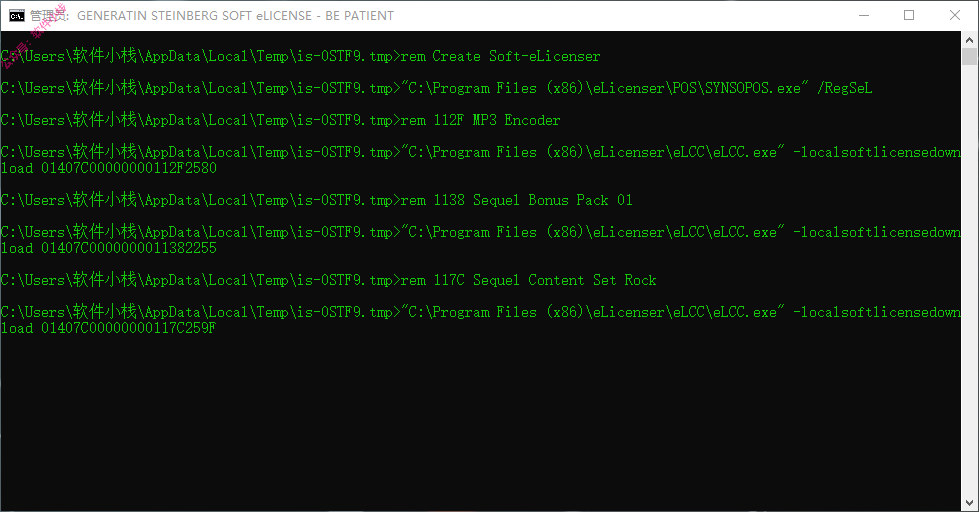
11
打开之前解压后的文件夹,右键安装程序【3.Microsoft Visual…】,点击【以管理员身份运行】。

12
①勾选【我同意许可条款…】;
②点击【安装】。
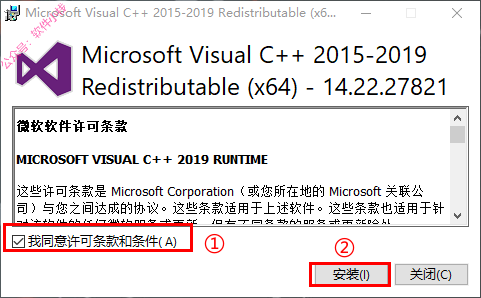
13
安装完成欧,点击【关闭】。
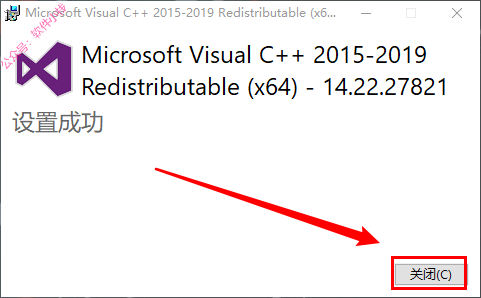
14
打开之前解压后的文件夹,右键安装程序【4.LibraryManager】,点击【安装】。
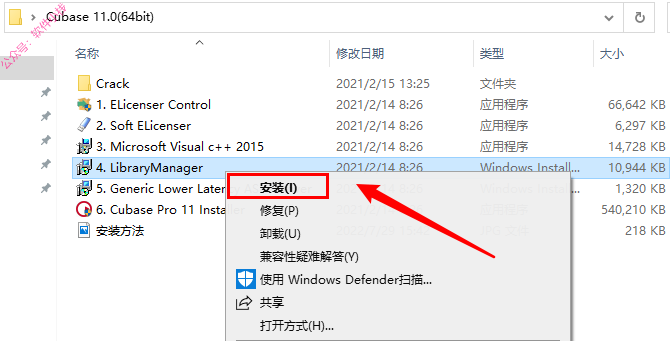
15
点击【Install】。

16
①勾选【I accept the…】;
②点击【Next>】。
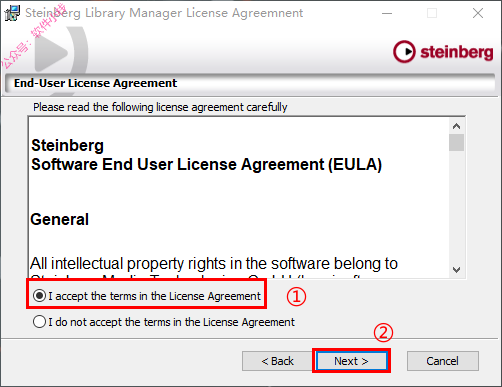
17
点击【Next>】。
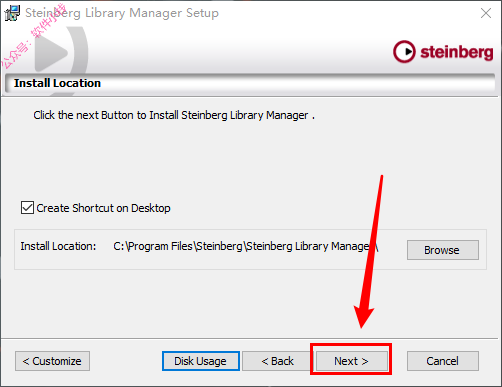
18
点击【Install】。
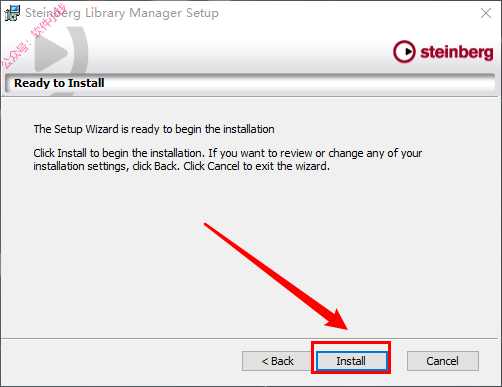
19
安装完成后,点击【Finish】。
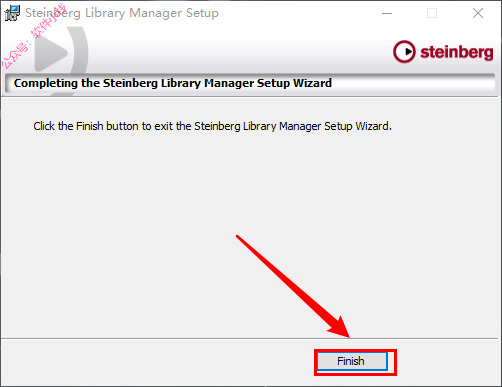
20
打开之前解压后的文件夹,右键安装程序【5.Generic Lower…】,点击【安装】。
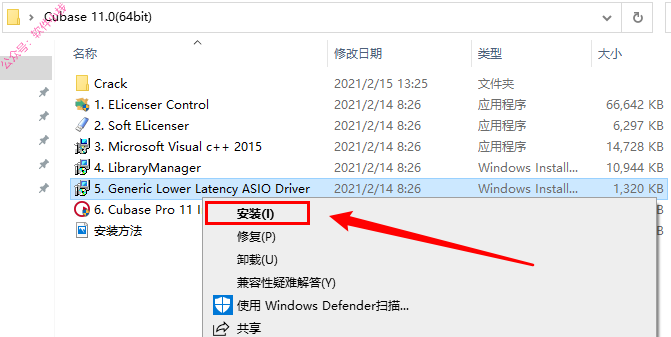
21
点击【安装】。
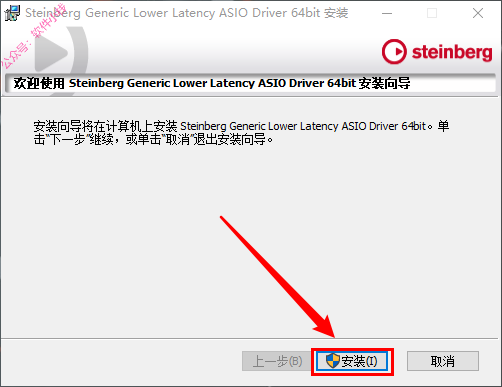
22
①勾选【我接受许可协议…】;
②点击【下一步】。
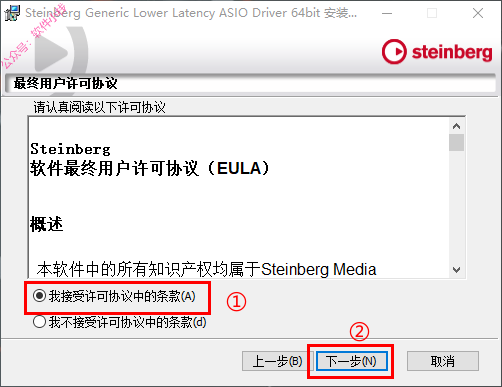
23
点击【下一步】。
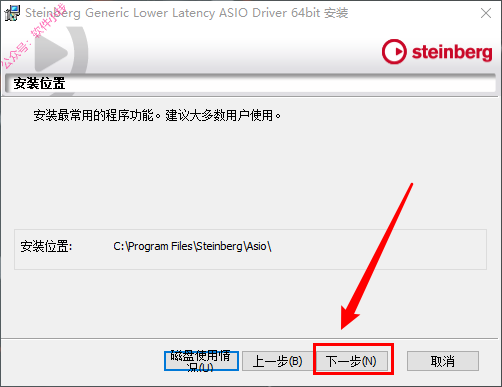
24
点击【安装】。

25
安装完成后,点击【完成】。
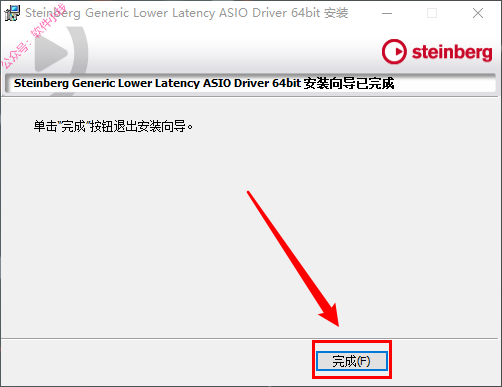
26
打开之前解压后的文件夹,右键安装程序【6.Cubase Pro…】,点击【以管理员身份运行】。
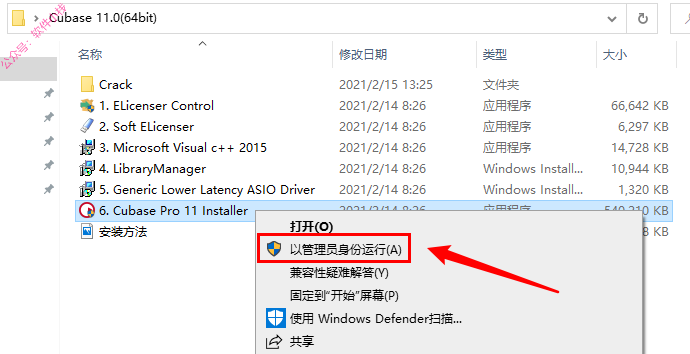
27
点击【下一步】。
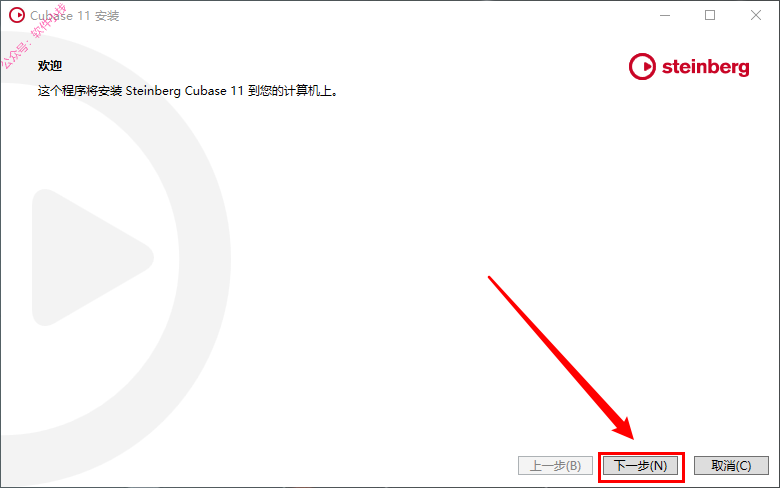
28
①勾选【我接受许可协议…】;
②点击【下一步】。
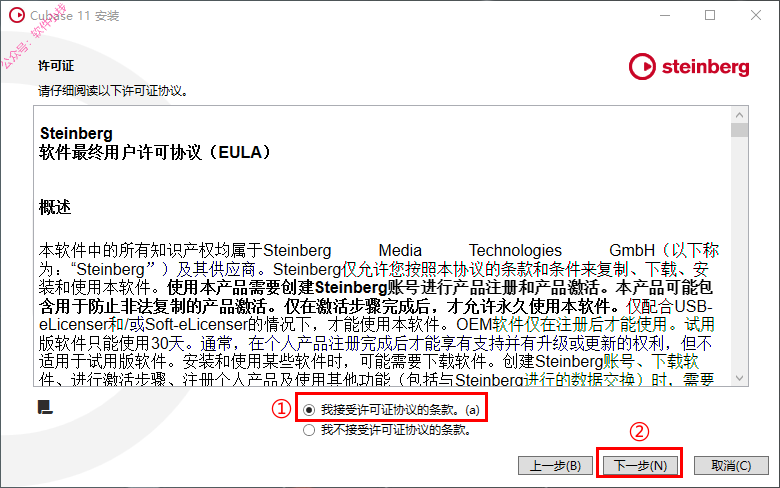
29
更改软件安装的位置,建议安装至除C盘外的其他盘(如不需更改直接点击【下一步】即可)。
①点击文件夹图标;
②选择软件安装的位置,路径不包含任何中文及特殊字符;
③点击【确定】;
④点击【下一步】。
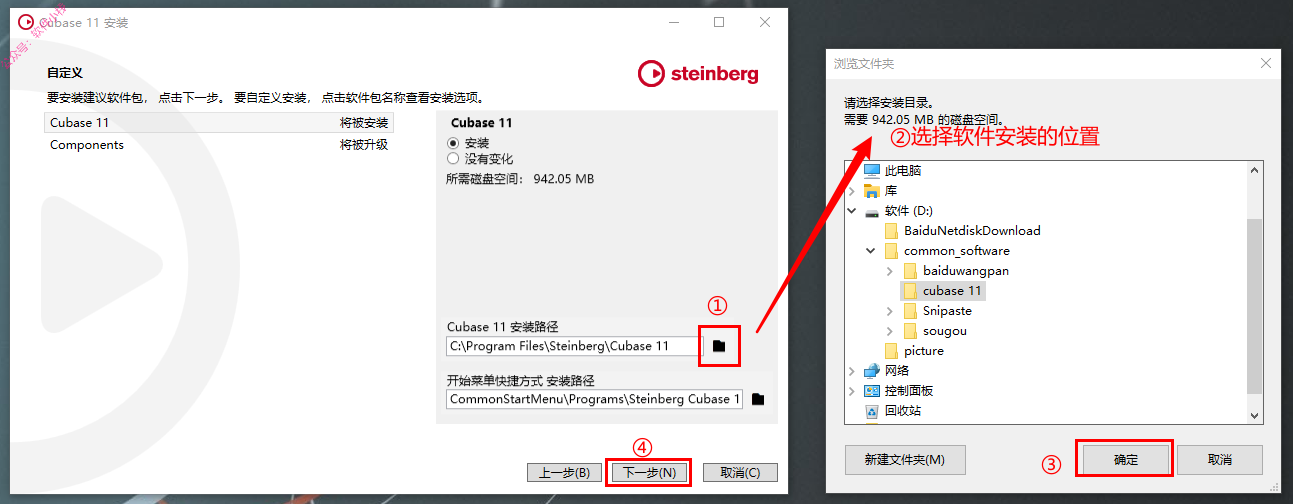
30
点击【安装】。
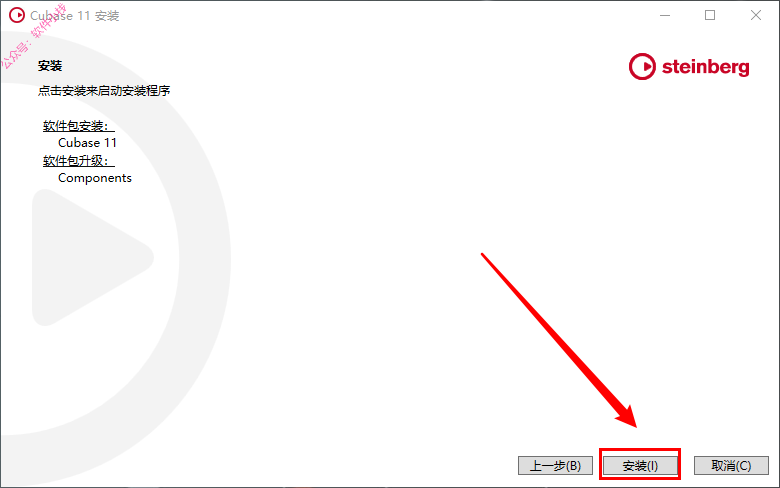
31
正在安装中……
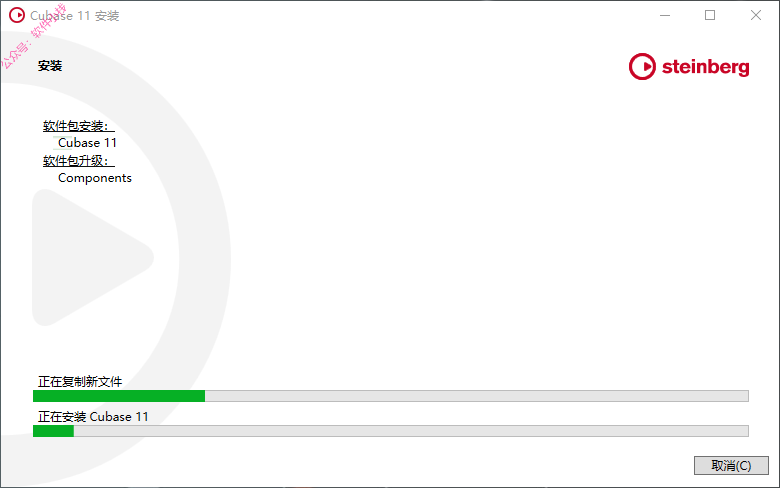
32
安装完成后,点击【完成】。
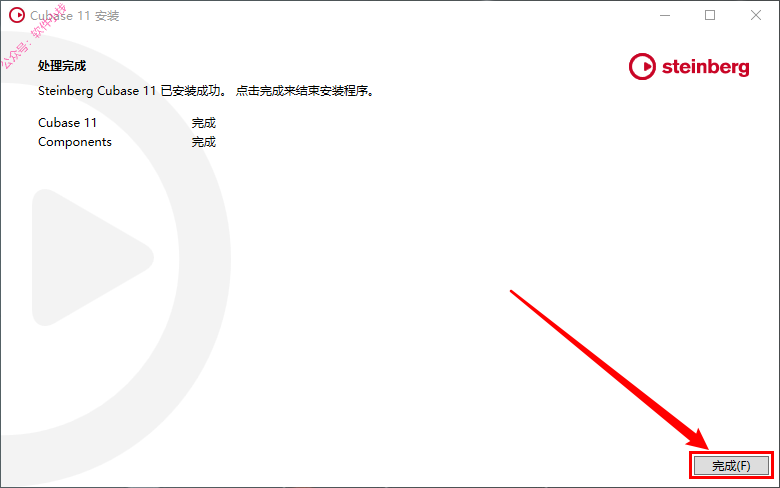
33
打开之前解压后的文件夹,打开文件夹【Crack】。

34
全选,复制。
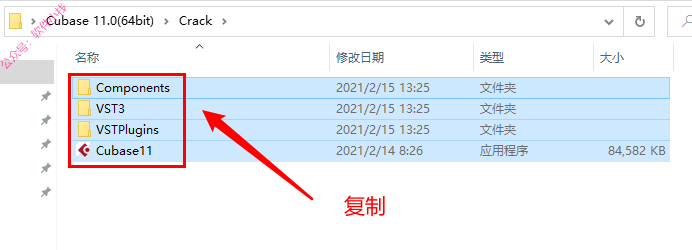
35
在桌面,右键软件【Cubase 11】,点击【打开文件所在的位置】。
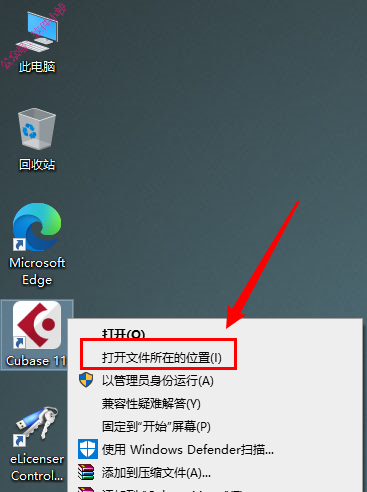
36
在弹出的文件夹内,在空白处,右键粘贴。
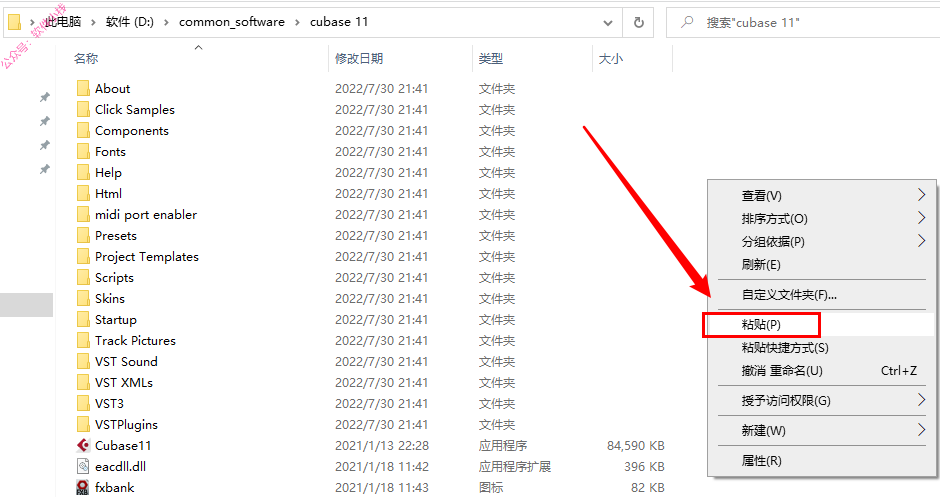
37
点击【替换目标中的文件】。
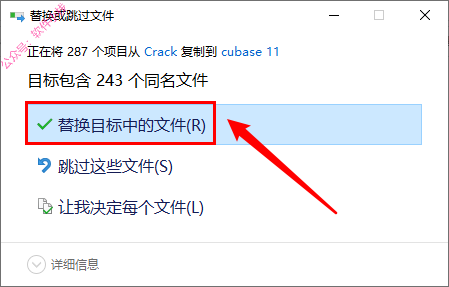
38
在桌面,双击运行软件【Cubase 11】。
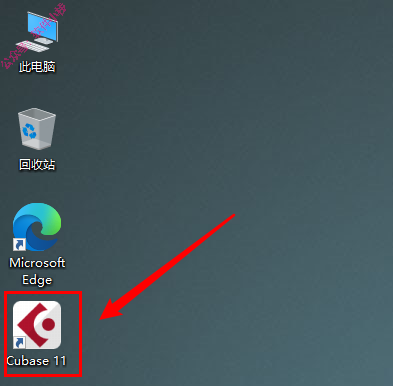
39
软件安装完成。
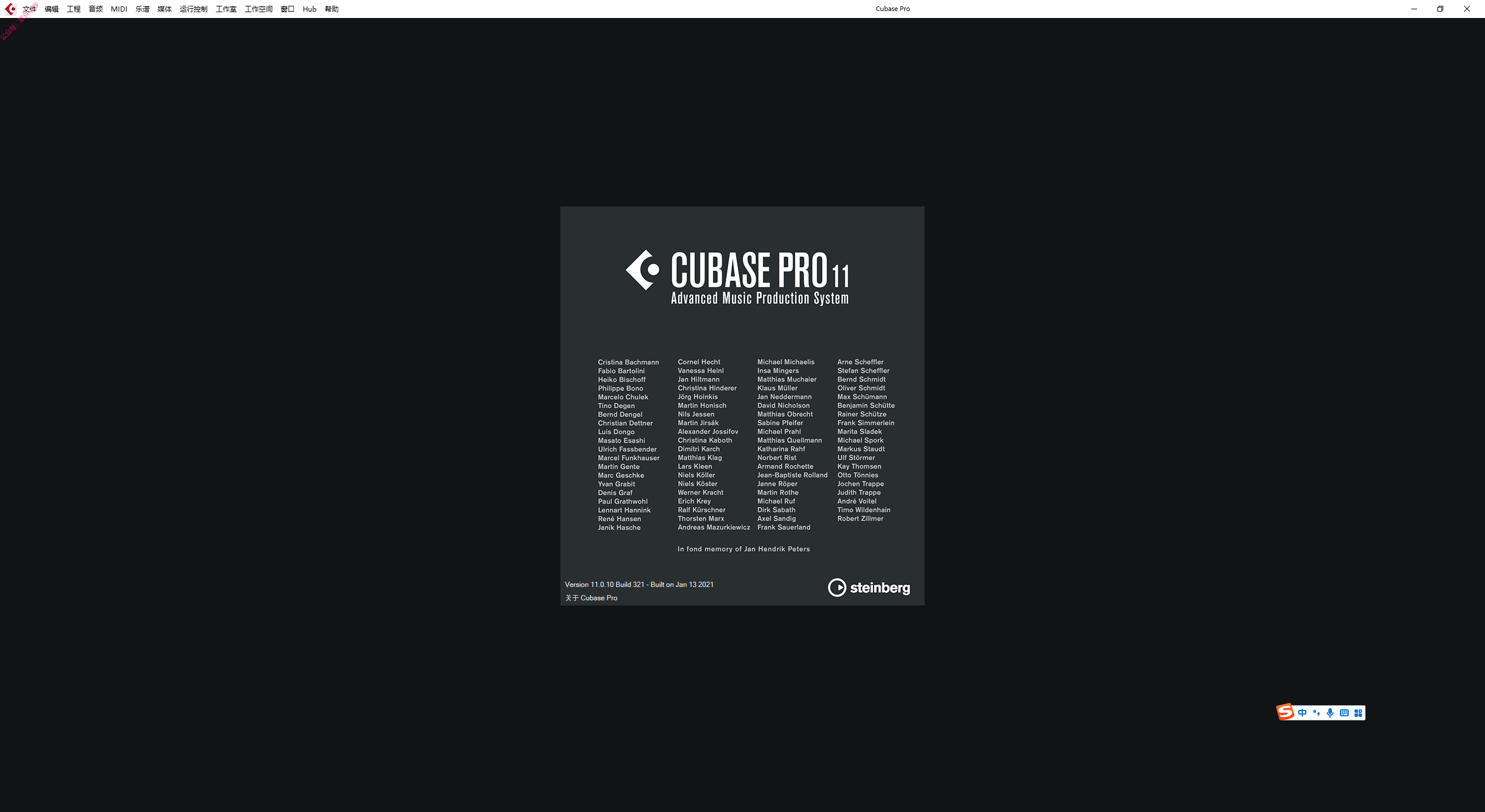




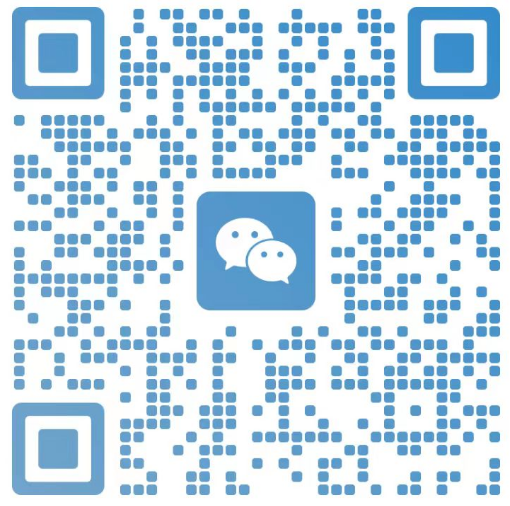
评论0